-
一:在有生成过的Key文件情况下:
-
第一步我们打开我们下载安装好的Android Studio
-
然后我们选择好了我们的要发布的项目选择Build
-
然后选择Generate Signed APK
-
然后可以选择创建或者选择一个已有的key,我这里选择以前创建好的一个key文件
-
然后输入密码等信息,点击next
-
然后点击finish,选择release版本
-
-
V1和V2都选上则自己可以在自己的环境中测试
-
1.创建keystore,并生成我们的apk(打包)
第一步: Build --->> Generate Signed APK
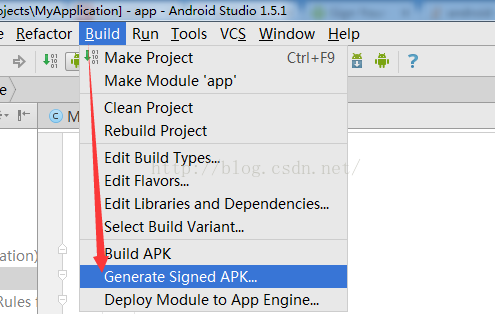
第二步:Create New···(已经创建过keystore选Choose existing···)
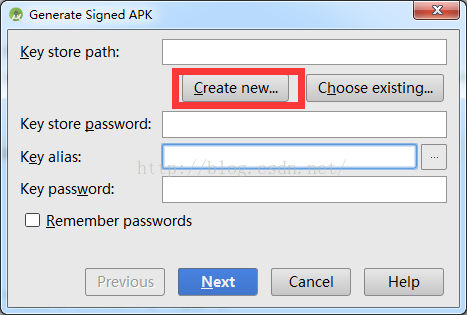
第三步:填写相关信息
设置keystore路径、密码,设置key:别名、密码、有效期,证书等
Key store path:存放路径
Key
Alias:别名
Validity(years):有效期(一般默认25年)
Certificate:证书
First and Last Name:姓名
Organization Unit:组织单位
Organization:组织
City or Locality:城市或地区
State or Province:州或省
Country Code(XX):国家代码(XX),中国:86
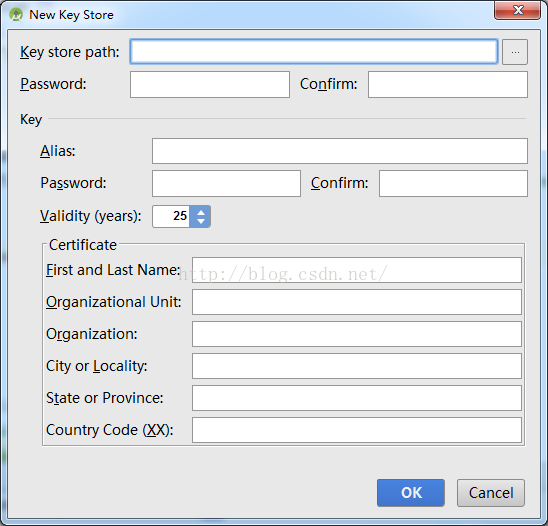
第四步:输入key、keystore密码
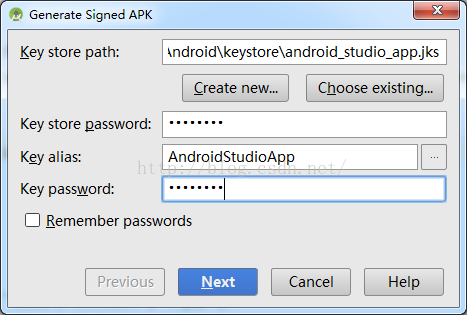
第五步:选择发布app的路径,默认即可 选择release方式发布
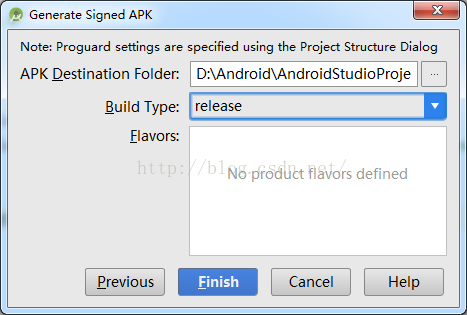
OK,发布成功,可以到 刚才设置的目标文件夹下面找到发布的apk
-
二、重新创建key文件
-
1.创建keystore,并生成我们的apk(打包)
第一步: Build --->> Generate Signed APK
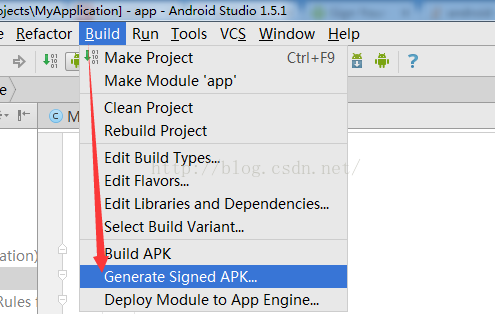
第二步:Create New···(已经创建过keystore选Choose existing···)
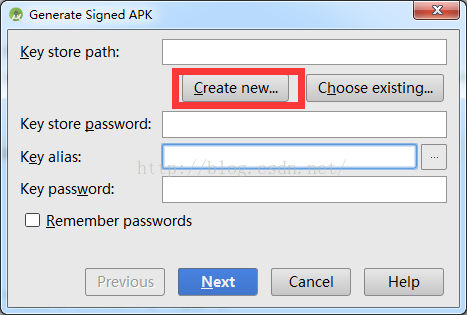
第三步:填写相关信息
设置keystore路径、密码,设置key:别名、密码、有效期,证书等
Key store path:存放路径
Key
Alias:别名
Validity(years):有效期(一般默认25年)
Certificate:证书
First and Last Name:姓名
Organization Unit:组织单位
Organization:组织
City or Locality:城市或地区
State or Province:州或省
Country Code(XX):国家代码(XX),中国:86
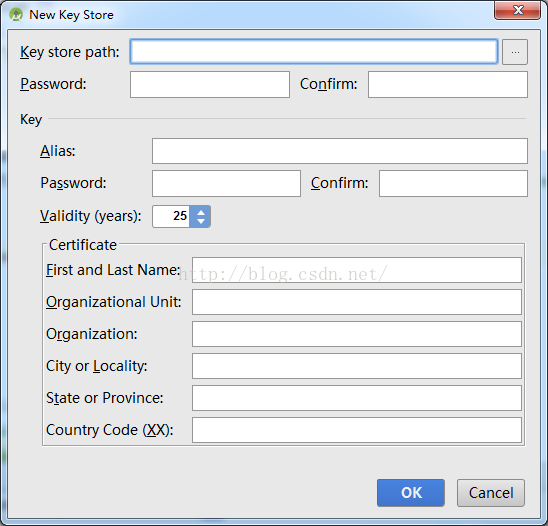
第四步:输入key、keystore密码
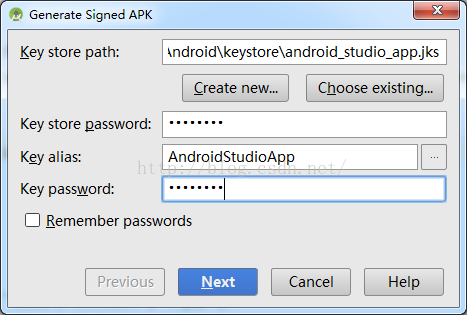
第五步:选择发布app的路径,默认即可 选择release方式发布
V1和V2都选上则自己可以在自己的环境中测试
-
OK,发布成功,可以到 刚才设置的目标文件夹下面找到发布的apk
-
studio签名
版权声明:本文为博主原创文章,未经博主允许不得转载。 https://blog.csdn.net/zl406707/article/details/78970532
猜你喜欢
转载自blog.csdn.net/zl406707/article/details/78970532
今日推荐
周排行
![Android开发学习:[19]Android Studio如何签名](https://imgsa.baidu.com/exp/w=500/sign=eef8cf1f1dd8bc3ec60806cab28ba6c8/7c1ed21b0ef41bd52f1792d155da81cb39db3d4a.jpg)
![Android开发学习:[19]Android Studio如何签名](https://imgsa.baidu.com/exp/w=500/sign=67ef4c5a7cf0f736d8fe4c013a54b382/b999a9014c086e06d11e456e06087bf40ad1cb65.jpg)
![Android开发学习:[19]Android Studio如何签名](https://imgsa.baidu.com/exp/w=500/sign=c086ce440bb30f24359aec03f895d192/8718367adab44aed957cdbc1b71c8701a18bfbe1.jpg)
![Android开发学习:[19]Android Studio如何签名](https://imgsa.baidu.com/exp/w=500/sign=3adde55047a98226b8c12b27ba82b97a/0bd162d9f2d3572cc0c6fbf98e13632762d0c3eb.jpg)
![Android开发学习:[19]Android Studio如何签名](https://imgsa.baidu.com/exp/w=500/sign=aa72045b9658d109c4e3a9b2e158ccd0/c2cec3fdfc039245a1ae862a8394a4c27d1e25ff.jpg)

